win11更改账户名称没有这选项 Win11用户名无法更改怎么解决
更新时间:2024-08-08 12:41:38作者:yang
Win11系统更新后,许多用户发现无法更改账户名称的选项,导致无法轻松修改用户名,这让很多用户感到困惑和不便。在面对这个问题时,我们可以尝试通过其他途径来解决,比如使用注册表编辑器或者创建一个新的本地账户。虽然这些方法可能稍显繁琐,但至少能够帮助我们暂时解决这个困扰。希望微软能够尽快修复这个问题,让用户能够更方便地自定义自己的账户名称。
Win11用户名无法更改的解决方法1、首先按下键盘“Win+R”打开运行。
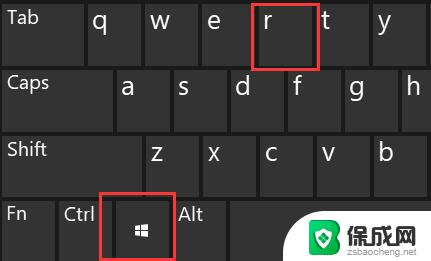
2、接着输入“gpedit.msc”,回车打开组策略。
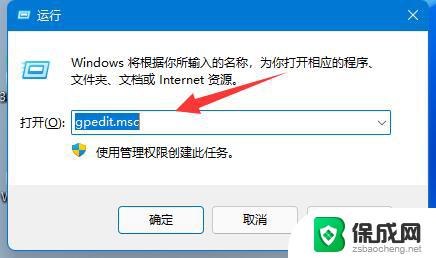
3、打开后,进入计算机配置下的“Windows设置”。
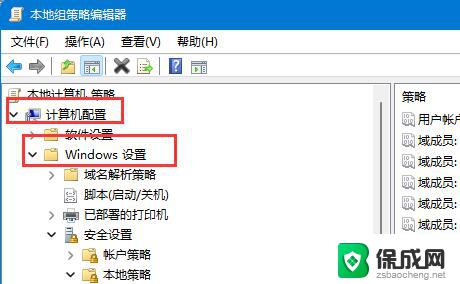
4、然后依次打开“安全设置”-“本地策略”-“安全选项”。
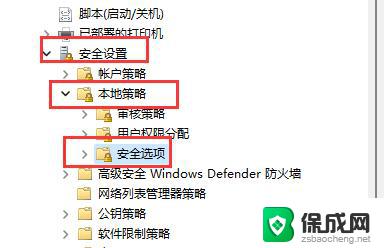
5、随后在右边找到并双击打开“账户:重命名系统管理员账户”。
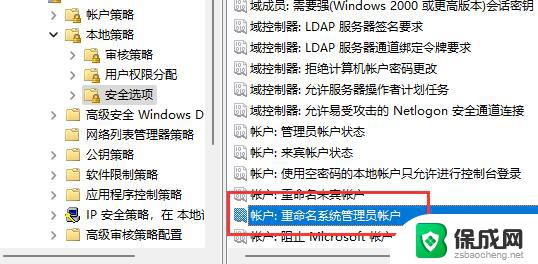
6、最后在其中就可以修改我们的win11用户名了。
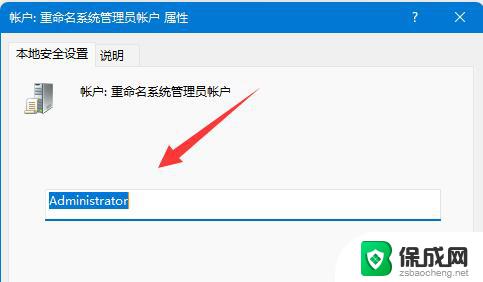
以上就是Win11更改账户名称没有这选项的全部内容,对于不熟悉的用户,可以按照以上方法进行操作,希望这些方法能够帮助到大家。
win11更改账户名称没有这选项 Win11用户名无法更改怎么解决相关教程
-
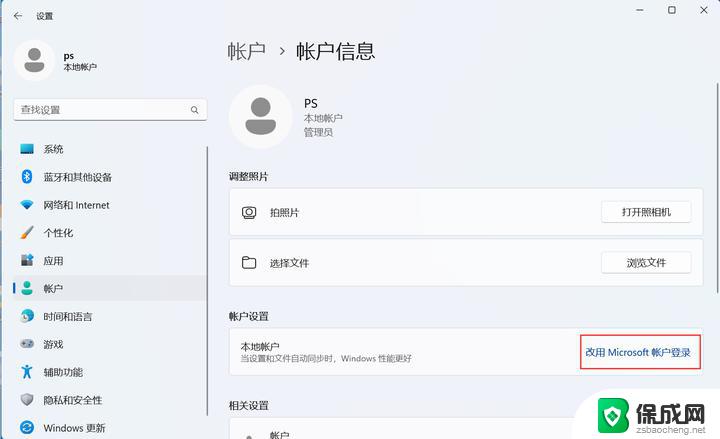 win11系统没有更改账户名称 windows11更改用户账户名称步骤
win11系统没有更改账户名称 windows11更改用户账户名称步骤2024-12-31
-
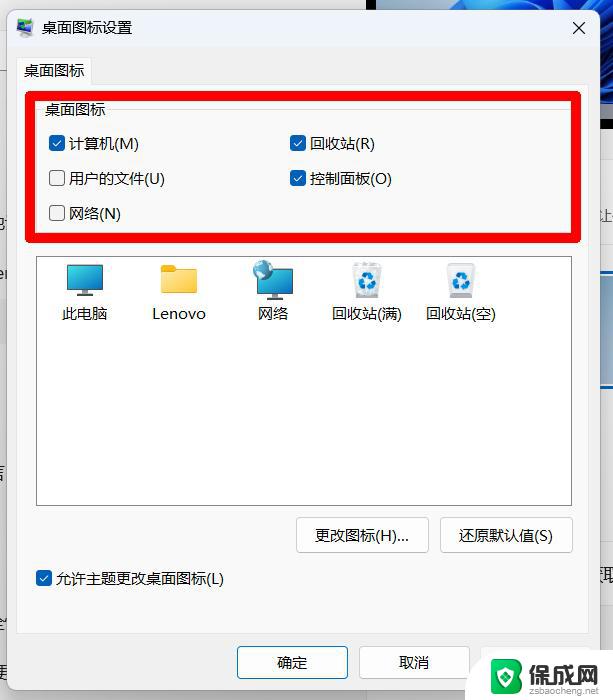 win11系统账户名称怎么改 Win11账户名称如何更改
win11系统账户名称怎么改 Win11账户名称如何更改2025-01-07
-
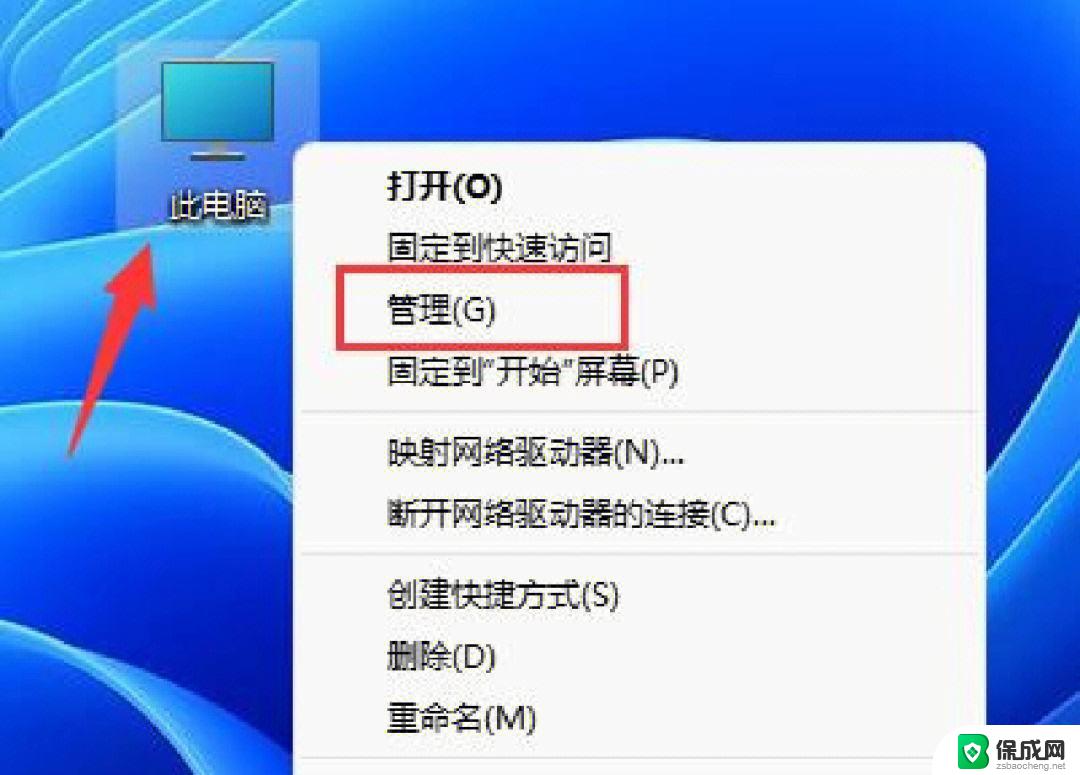 win11我的账户名称怎么改 win11账户名称如何更改
win11我的账户名称怎么改 win11账户名称如何更改2025-01-06
-
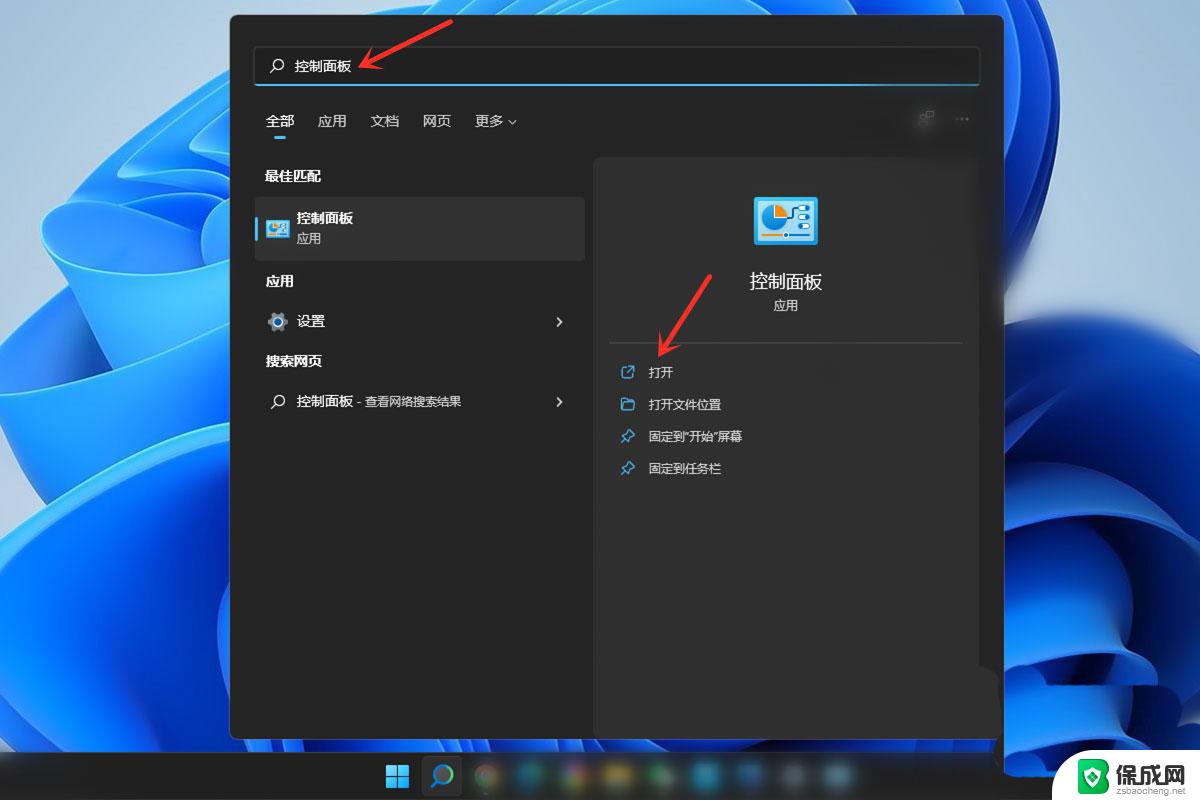 windows11如何更改本地账户名称 Win11如何更改本地账户名称
windows11如何更改本地账户名称 Win11如何更改本地账户名称2024-01-23
-
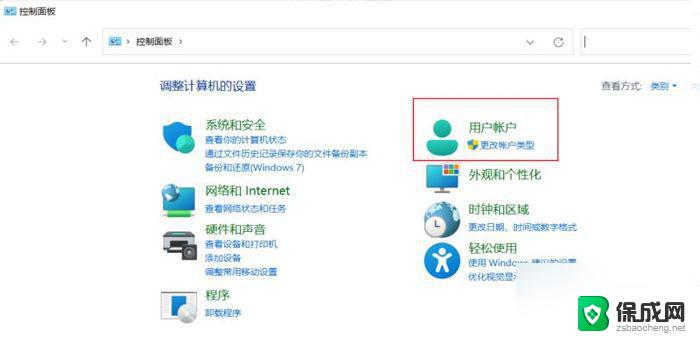 win11怎么改账户管理员名字 win11快速更改管理员账户名称方法
win11怎么改账户管理员名字 win11快速更改管理员账户名称方法2024-09-07
-
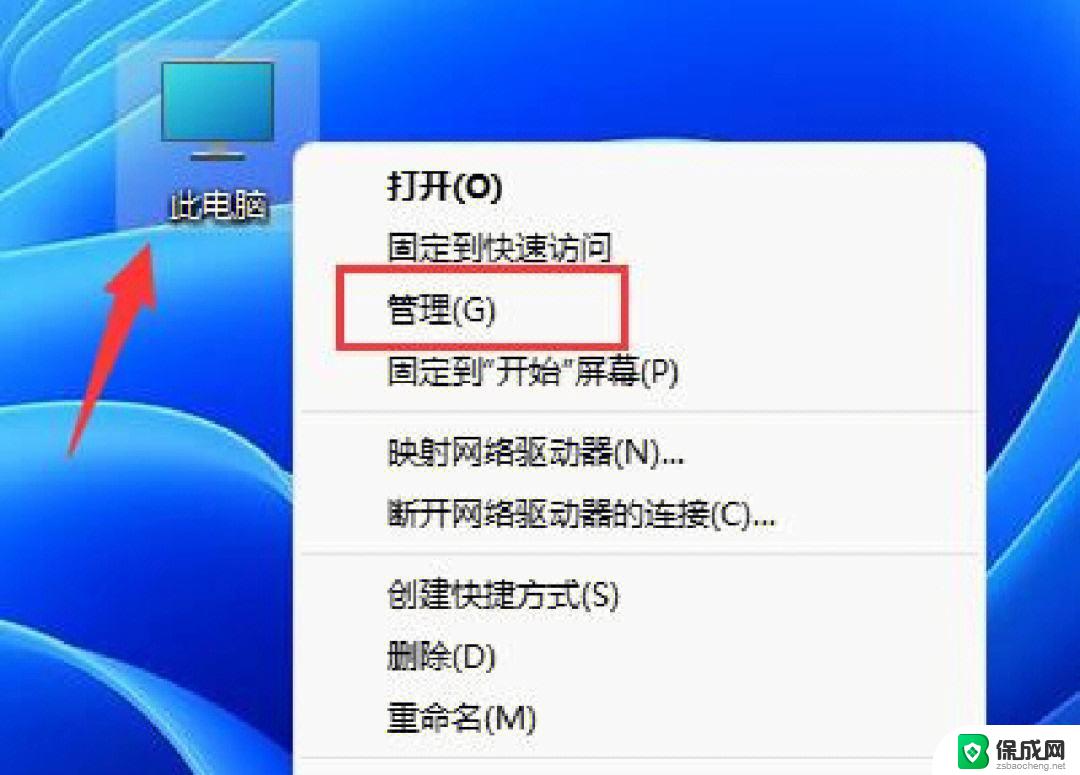 怎么修改win11的管理员账户名称 win11怎么更改管理员账户名
怎么修改win11的管理员账户名称 win11怎么更改管理员账户名2024-11-02
win11系统教程推荐
- 1 win11电脑登录界面有两个用户 win11开机显示两个用户
- 2 win11删除默认打印机 取消默认打印机的方法
- 3 win11如何将手机投到电脑上 电脑怎么显示手机屏幕
- 4 ps4手柄 接电脑 win11驱动 ps4手柄如何连接电脑
- 5 win11打印机脱机设置 打印机脱机无法联网
- 6 win11如何查看本机配置 如何查看笔记本电脑具体配置
- 7 win11右键更多选项中 Win11右键菜单自定义设置更多选项步骤
- 8 win11点击文件夹没反应 win11文件夹双击无反应怎么办
- 9 win11右下角的提示框不会自动关闭 win11右下角消息栏关闭步骤
- 10 win11语言栏到任务栏 Win11桌面语言栏恢复至任务栏方法